小米官方刷机包下载指南,轻松升级系统至最新版本!
- 问答
- 2025-10-28 22:55:12
- 66
根据小米社区官方公告和MIUI官网的说明,为你的小米手机刷入官方ROM(即刷机包)主要有两种安全可靠的方法,下面直接介绍这两种方法的步骤。
使用“系统更新”功能内手动选择安装包(最简单)
这个方法最适合增量更新或下载了完整包但系统未自动识别的情况。
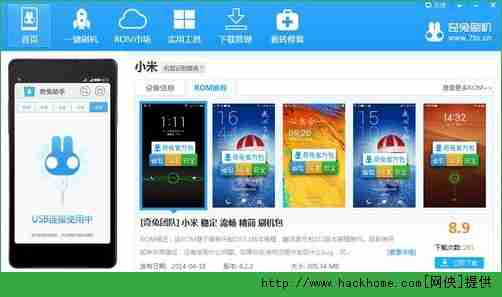
-
获取官方刷机包:
- 访问小米官方的“MIUI下载”页面(网址:miui.com,在页面上找到“下载”栏目)。
- 根据你的手机型号(小米13 Ultra、Redmi Note 12 Turbo),搜索并找到对应的最新稳定版或开发版ROM。
- 点击下载完整的卡刷包(文件后缀通常是 .zip),请务必确保下载的包与你的手机型号完全匹配,否则可能导致手机无法开机。
-
将刷机包放入手机存储:
将下载好的.zip格式刷机包,直接放入手机内部存储的根目录下,根目录就是指打开手机存储看到的第一层界面,不要放进任何文件夹里。

-
手动选择安装包更新:
- 打开手机上的“设置”应用。
- 向下滑动,找到“我的设备”并点击进入。
- 点击顶部的“MIUI版本”信息。
- 连续快速点击右上角的“三个点”菜单图标,直到屏幕下方出现“手动选择安装包”的选项,点击该选项。
- 手机会自动扫描存储根目录下的.zip文件,找到你刚刚放入的刷机包,选中它。
- 系统会验证包的有效性,然后提示你开始升级,确认后,手机会自动重启并完成系统更新。
使用小米官方的“小米刷机工具”(MiFlash)进行线刷
这个方法通常用于系统无法正常开机(俗称“变砖”)、需要彻底清除数据或进行降级操作,根据小米刷机教程官网的说明,步骤如下:
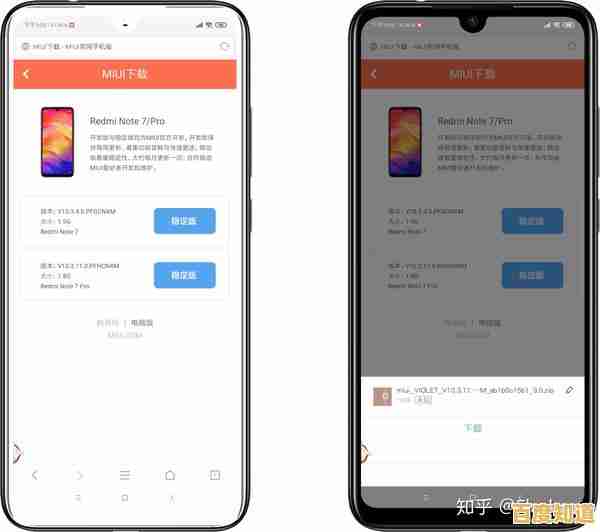
-
准备工作:
- 解锁Bootloader:线刷通常需要先对手机进行解锁,你需要在小米官方的“小米解锁官网”申请解锁权限,并按照流程解锁手机,这是一个必要的步骤。
- 下载线刷包和工具:同样在“MIUI下载”页面,找到你的手机型号,但这次要下载的是“线刷包”(Fastboot包),需要下载官方的“小米刷机工具”(MiFlash)。
- 安装驱动:在电脑上解压线刷包和刷机工具,通常刷机工具包里会包含必要的驱动程序,或者在工具安装过程中会提示你安装,确保电脑能正确识别你的手机。
-
进入Fastboot模式:
- 将手机关机。
- 在关机状态下,同时按住“音量下键”和“电源键”,直到手机屏幕出现一只兔子躺在扳手旁边的画面,这就是Fastboot模式。
- 用USB数据线连接手机和电脑。
-
使用刷机工具刷入:
- 在电脑上打开“小米刷机工具”(MiFlash)。
- 点击工具界面上的“选择”按钮,找到并选中你解压出来的线刷包文件夹。
- 在工具右下角,选择刷机模式,如果想清空所有数据并全新安装,请选择“全部删除并Lock”(但通常建议选择“全部删除”即可,重新上锁是可选项)。
- 点击“加载设备”,工具应该会识别出你的手机设备号。
- 确认无误后,点击“刷机”按钮,工具就会开始自动将系统写入手机,过程中手机会重启多次,请勿断开数据线。
- 当工具提示“操作成功完成”后,手机将自动重启进入新系统。
重要提醒(来自官方警告):
- 刷机前务必备份所有重要数据到电脑或云端,因为刷机过程可能会清除所有数据。
- 确保手机电量在50% 以上,防止过程中因断电导致失败。
- 绝对不要使用来源不明的刷机包,务必从官方渠道下载,以保证系统安全。
本文由乐正鲸于2025-10-28发表在笙亿网络策划,如有疑问,请联系我们。
本文链接:http://pro.xlisi.cn/wenda/65631.html









